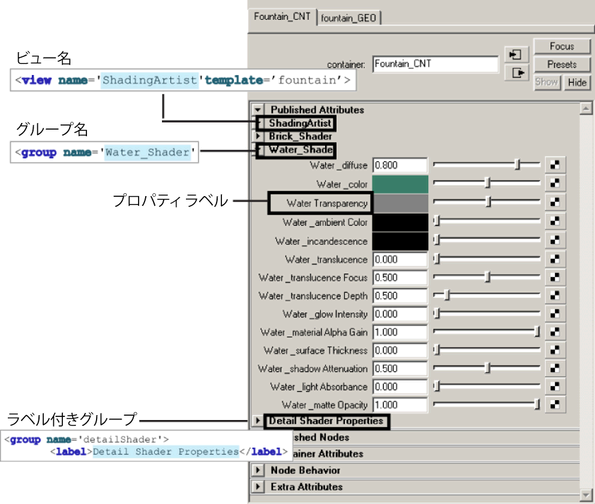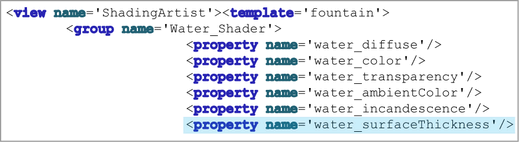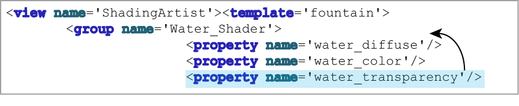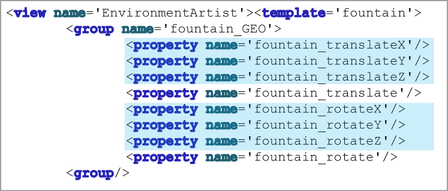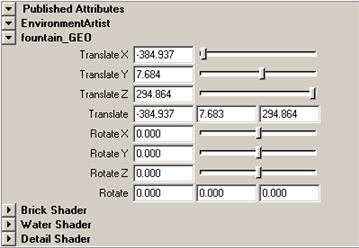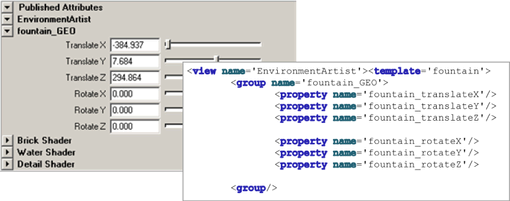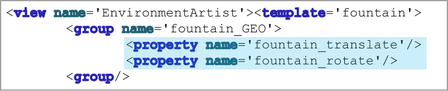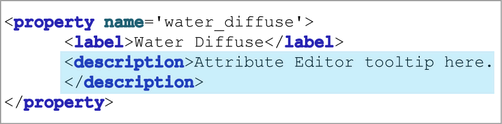ウィンドウに表示

お気に入りに追加

ホーム: Autodesk Maya オンライン ヘルプ

コンテナのアクティブ ビューを設定する

テンプレートとビューの作成

コンテナ ユーザ インタフェースをローカライズする

テンプレート ビューをカスタマイズする
テンプレート ファイルを編集することで(
コンテナ テンプレートを編集するを参照)、コンテナのアトリビュートの基本レイアウトを変更し、複数のビューを追加すると、同じコンテナに複数のレイアウトを設定できます。
一部の情報(ラベル、説明など)は、テンプレートとビューの両方で使用することができます。ビュー固有の定義を使用した場合、テンプレートレベルの定義よりも優先されます。
ビューの定義で使用できる XML 要素の詳細については、
ビュー要素を参照してください。
次の例は、ビューの XML 要素の概要とアトリビュート エディタ(Attribute Editor)での表示内容を表しています。
ビューをカスタマイズするには
テンプレート ビューをカスタマイズするための基本的なワークフローを以下に示します。
-
編集するテンプレートを開き、変更する ビューの定義を見つけます。
- 次のいずれかを実行して、ビューの定義を編集します。
- XML テンプレート ファイルを保存します。
-
Maya でテンプレートをリロードします。
テンプレート ファイル内のビューの定義を見つけるには
- 任意の XML エディタを開き、テンプレート ファイルをロードします。
デフォルトでは、作成するコンテナ テンプレートは、カレント プロジェクトの assets サブディレクトリに保存されます(詳細については、
コンテナ テンプレートを作成するを参照してください)。
- 変更するビューの名前で XML ファイルを検索します。
たとえば、「ShadingArtist」という名前のビューを見つけるには、ビューの名前として「ShadingArtist」を検索します(テンプレート ファイルへのビューの追加の詳細については、
ビューをコンテナ テンプレートに追加するを参照)。
ビューの定義は、<view> 要素タグで囲まれています。テンプレート ファイルを図で確認するには、
コンテナ テンプレートのパーツを参照してください。
このビュー定義内の要素を編集すると、ビューの表示を変更することができます。
ビューからアトリビュートを削除するには
デフォルトでは、テンプレートのすべてのアトリビュートは、作成時にビューに追加されます。アトリビュートは、ビュー定義の <property> 要素で表されます。<property> 要素は、テンプレートで使用できるアトリビュートを名前で参照します。
ビュー定義を編集して、特定のビューに表示したくないアトリビュートを削除することができます。
- ビュー定義で、ビューに表示したくないアトリビュートを表す <property> 要素を削除します。
- XML ファイルを保存して閉じます。
Maya でテンプレートをリロードして、変更したビューをアクティブ ビューに選択すると、削除した <property> 要素に対応するアトリビュートがウィンドウとエディタに表示されなくなります。
ビューのアトリビュートの表示名を変更するには
各ビューのプロパティ定義内で <label> 要素を使用すると、アトリビュート エディタ(Attribute Editor)の対応するアトリビュートの表示名を変更することができます。
- <label> 要素を指定していない場合は、プロパティ定義に追加します。
ヒント:<label> タグをプロパティ定義に追加する場合は、プロパティ定義の最後のスラッシュ「/」を削除し、</property> タグを追加してください。
- <label> 要素内のテキスト文字列を編集します。
注:<label> テキストを変更すると、
アセット エディタ(Asset Editor)のアトリビュートのヒントとヘルプの表示も変更されます デフォルトでは、
アセット エディタ(Asset Editor)は、アトリビュートの
<type> と
<label> 要素に基づいたツール ヒントを表示します。
ビューのアトリビュートを再編成するには
- ビュー定義内で、<property> 要素を選択してカットします。
- この要素をビュー定義内の新しい位置にペーストします。
- ビューのアトリビュートの再編成が完了したら、XML テンプレート ファイルを保存し、XML エディタを閉じます。
ビューのアトリビュートのグループの見出しを変更するには
これらのステップに進む前に、ビューの追加オプション(Add View Options)のノード別のグループ(Group By Node)レイアウトを選択してビューを作成してください。
- 次のいずれかを実行します。
- グループ名にスペースや特殊文字を使用する必要がない場合は、<group> 要素の name テキスト文字列を編集するだけです。
- グループ名にスペースや特殊文字を使用する必要がある場合は、グループ定義に <label> 要素を追加して編集します。
個々のコントロールを使用して子アトリビュートをビューに表示するには
- ビューをテンプレートに追加するときに、ビューの追加オプション(Add View Options)の複合を展開(Expand Compounds)をオンに設定します (
ビューをコンテナ テンプレートに追加するも参照)。
複合を展開(Expand Compounds)をオンに設定すると、複合の子アトリビュートがビュー定義に個別に追加されます。
したがって、子アトリビュートが個々のコントロールと一緒に Maya のウィンドウとエディタに表示されます。
- (オプション)子アトリビューのみを表示する場合(その個々のコントロールも表示)、ビュー定義から親アトリビュートを削除できます(そのグループ コントロールも削除)(
ビューからアトリビュートを削除するも参照)。
複合アトリビュートのグループ コントロールのみをビューに表示するには
- ビューを作成するときに、ビューの追加オプション(Add View Options)の複合を展開(Expand Compounds)をオフに設定します
ビューをコンテナ テンプレートに追加するも参照してください。
複合を展開(Expand Compounds)をオフに設定すると、子アトリビュートはビュー定義に個別にリスト表示されません。したがって、親アトリビュート(子を含む)はグループ コントロールを使用して表示されます。
アトリビュート エディタに表示されるヒントを変更するには
各ビューを設定して、コンテナのユーザがアトリビュート エディタ(Attribute Editor)でアトリビュートの上にマウス ポインタを置いたときに異なるツール ヒントを表示することができます。これにより、ユーザに役立つ任意の情報を表示することができます。
- ビュー定義で、編集するツール ヒントが定義されたプロパティ定義を見つけます。
- <description> 要素を指定していない場合は、プロパティ定義に追加します。
ヒント:<description> タグを追加する場合は、プロパティ定義の最後のスラッシュ「/」を削除し、</property> タグを追加してください。
- アトリビュート エディタ(Attribute Editor)のヒントのテキストを <description> タグの間に入力します。
- (オプション)ヒントのテキストの表示言語を変更する場合は、<language> タグを追加します。詳細については、
コンテナ ユーザ インタフェースをローカライズすると
要素のローカライズ: インタフェースのラベルと説明を参照してください。
- XML テンプレート ファイルを保存します。